À mon avis, le taux d'utilisation de l'iPad est à la hausse. Être sur Voyage, vous pouvez préférer iPad plutôt que l'iPhone, qui est plus pratique pour regarder des vidéos, jouer à des jeux, prendre des photos avec un plus grand écran. Lorsque vous terminez le voyage et rester au lit, vous signez avec émotion la mémoire de l'iPad est trop petit pour répondre à vos besoins.
Soutenir que vous désirez espace libre d'absorber de nouveaux fichiers, seriez-vous prêt à supprimer ces fichiers remplis de mémoire douce? Bien sûr, tu n'es pas. La meilleure façon pour vous est de transférer des fichiers d'iPad à l'ordinateur qui est équipé d'un espace de Huger pour sauvegarder les fichiers. pourtant, iPad vous empêchera de transfert de fichiers vers un ordinateur en raison de sa fonction spéciale. Par conséquent, vous devez surmonter la barrière de la façon de transférer des fichiers d'iPad à l'ordinateur. Maintenant, Je recommande un programme tout-puissant – MobCero iPad Transfert pour vous.
Comme son nom l'indique, MobCero iPad Transfer est un outil professionnel pour transférer des fichiers de l'iPad (Pro iPad, ipad air, iPad mini 2, iPad 4/3/2, etc.) pour PC, la musique y compris, Contacts, Photos, vidéos et ainsi de suite. Le point que je dois comprendre est que le transfert iPad vous offre un service pour vous, C'est, avant de transférer des fichiers d'iPad à l'ordinateur, vous pouvez sélectionner les fichiers désirés selon vos préférences. bien, Suivons le tutoriel pour apprendre comment transférer des fichiers iPad vers PC avec iPad Transfer.
Comment transférer des fichiers de l'iPad au PC facilement?
Étape 1. Connectez l'iPad à l'ordinateur
Tout d'abord, télécharger le transfert iPad (les fenêtres) et le déplacer sur un ordinateur. Ensuite, le câble USB est utilisé pour connecter l'iPad à l'ordinateur. Votre iPad sera détecté par le programme.

Étape 2. Transfert de fichiers de l'iPad à l'ordinateur
Toutes vos données iPad seront affichés sur la gauche de la fenêtre. Cliquez sur l'un d'entre eux et la fenêtre de fichier apparaît. Cochez les fichiers recherchés et cliquez sur « Exporter vers » sur la ligne supérieure. Choisissez un chemin de sauvegarde pour stocker les fichiers transférés.
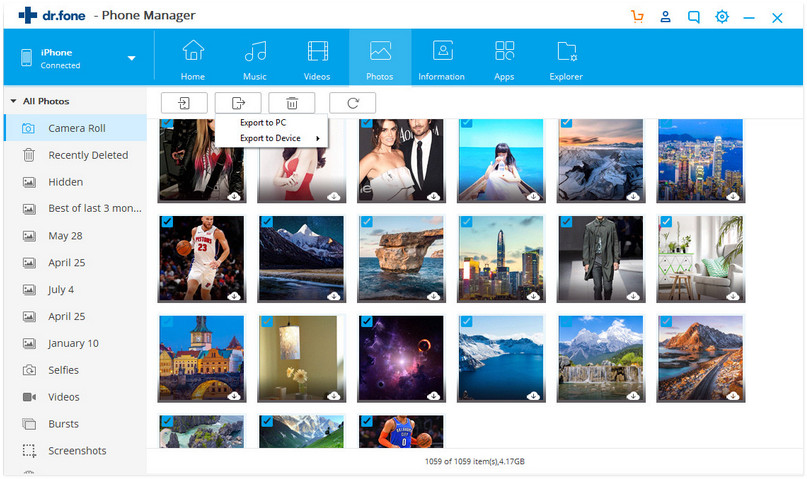
Est-il temps sauvegardé les fichiers de transfert de l'iPad à l'ordinateur avec l'aide de transfert iPad? Vous pouvez également transférer de la musique de l'iPad à l'ordinateur avec elle. Nous promettons que le programme est avec zéro risques et vous ne vous inquiétez pas de perdre des données pendant le processus de transfert.
